使用vs2019远程调试部署在linux系统中的.net core程序
环境
服务器:centos7、.net core 3.0、SSH
本机:windows7、vs2019、.net core 3.0
vs2019设置
第一步:设置远程连接,工具>选项>跨平台>连接管理器>添加
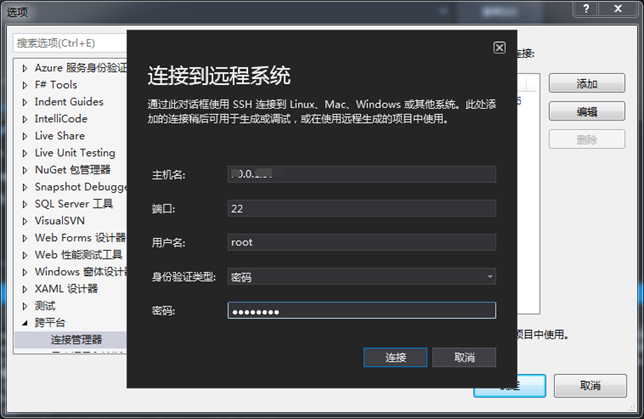
输入主机地址、用户名和密码,端口默认22不变
第二步:附加到进程,调试>附加到进程

找到dotnet进程,并选择你的应用程序
第三步:确定要附加的进程,选择托管(.NET Core for Unix)
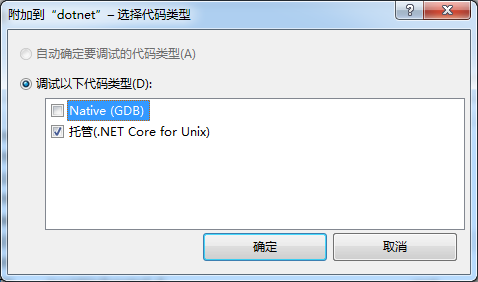
然后给代码加上断点,就和本地调试一致了
可能遇到的问题
附加进程时,长时间卡在’正在启动调试适配器’或提示’未能启动调试适配器’
这种原因是因为linux服务器没FQ,在下载vsdbg-linux-x64.tar.gz文件时超时失败了
解决办法:
1.想办法下载好vsdbg-linux-x64.tar.gz后,拷贝到内网服务器随便一个web程序的根目录
2.然后更改linux服务器 /root/.vs-debugger/目录下的GetVsDbg.sh文件
3.将366行 url更改为 url=”http://你的服务器地址:端口/vsdbg-linux-x64.tar.gz”
4.在linux根目录执行命令 /bin/sh /root/.vs-debugger/GetVsDbg.sh -v vs2019 -l /root/.vs-debugger/vs2019 -a /remote_debugger
最后如下,则表示成功
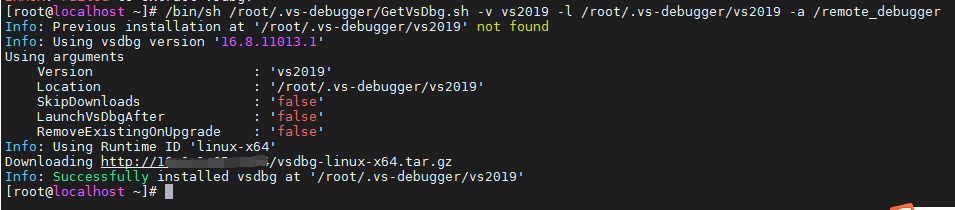
5.linux服务器需要安装SSH服务器
查看是否安装了ssh:rpm -qa|grep -E "openssh"
安装缺失的软件:sudo yum install openssh*
注册使用服务:
sudo systemctl enable sshd
sudo systemctl start sshd 或者
service sshd start
6.开启防火墙的22端口:
sudo firewall-cmd --zone=public --add-port=22/tcp --permanent
重启防火墙配置:
sudo service firewalld restart
vsdbg-linux-x64.tar.gz下载地址
提取码: k469


